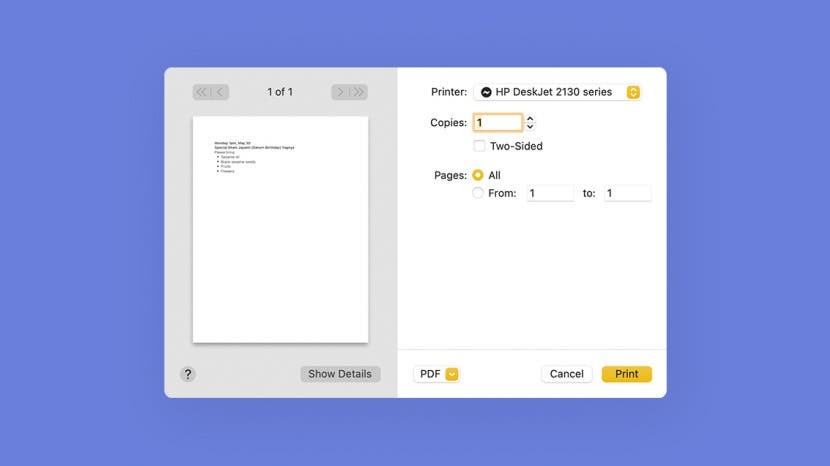
* Ez a bejegyzés része iPhone életA nap tippje hírlevele. Regisztrálj. *
Kedvenc receptet, nyaralási fotót vagy útbaigazítást szeretne nyomtatni? Mac számítógépen könnyen nyomtathat különféle alkalmazásokból, ha a nyomtató megfelelően be van állítva és csatlakoztatva. Noha egyes beállítások alkalmazásonként eltérőek lehetnek, bemutatjuk az alapvető nyomtatási beállításokat, amelyek segítségével könnyedén nyomtathat dokumentumokat és jegyzeteket Mac számítógépéről. Nézzük meg, hogyan nyomtathat Mac számítógépéről.
Összefüggő: Az AirDrop név megváltoztatása iPhone, iPad és Mac készüléken másodpercek alatt
Miért fog tetszeni ez a tipp
- Nyomtasson útvonaltervet, kedvenc recepteket, szórakoztató fotókat és még sok mást!
- Testreszabhatja a nyomtatási beállításokat az oldaltartomány, a színbeállítások és az egy- vagy kétoldalas nyomtatáshoz.
Hogyan nyomtathatok Mac-ről
A következő lépések bemutatják, hogyan nyomtathat az Apple Notes alkalmazásból. Fontos azonban szem előtt tartani, hogy az egyes nyomtatási beállítások és opciók kissé eltérnek az alkalmazásoktól és a használt nyomtatótól függően. Ha többet szeretne megtudni arról, hogyan hozhatja ki a legtöbbet Mac funkcióiból, regisztráljon ingyenesen
A nap tippje hírlevél. Most a következőképpen nyomtathat Mac számítógépen:- Nyissa meg a Jegyzetek alkalmazás.
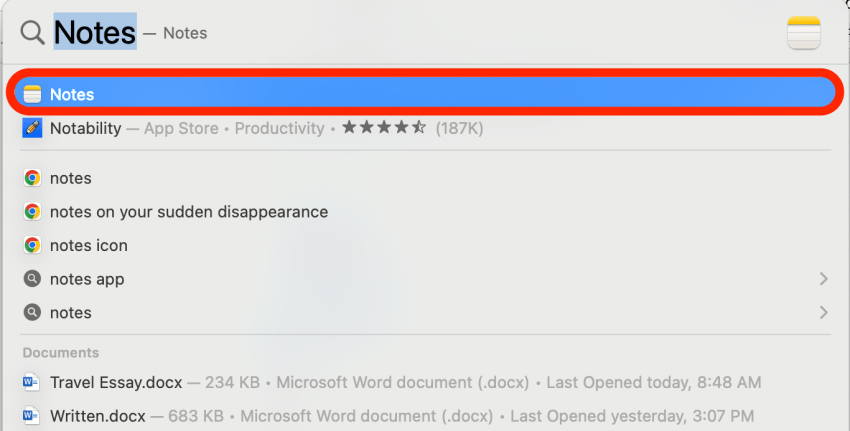
- Válassza ki a kinyomtatni kívánt jegyzetet (vagy más fájlt, ha másik alkalmazásból nyomtat.
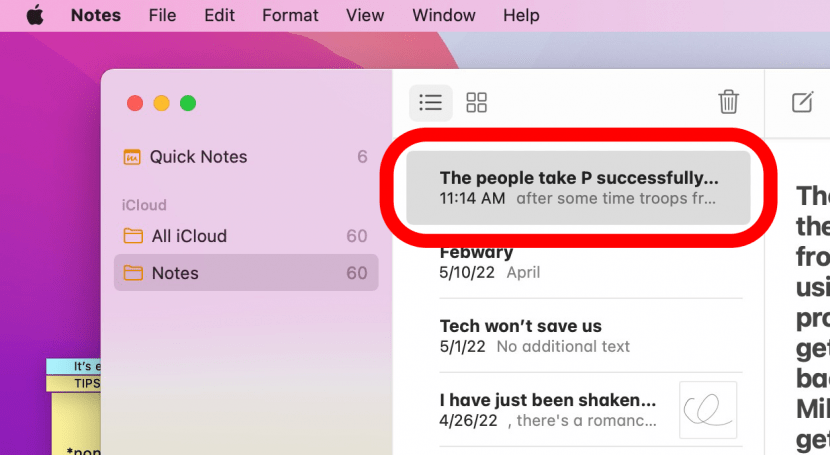
- Kattintson Fájl.
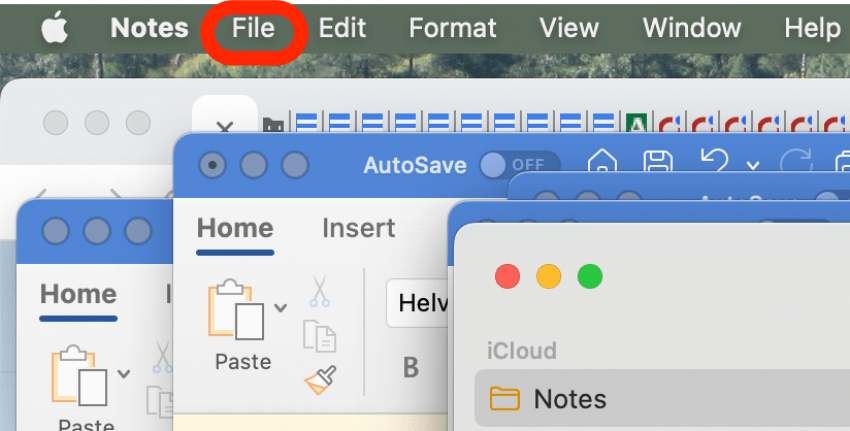
- Kattintson Nyomtatás.
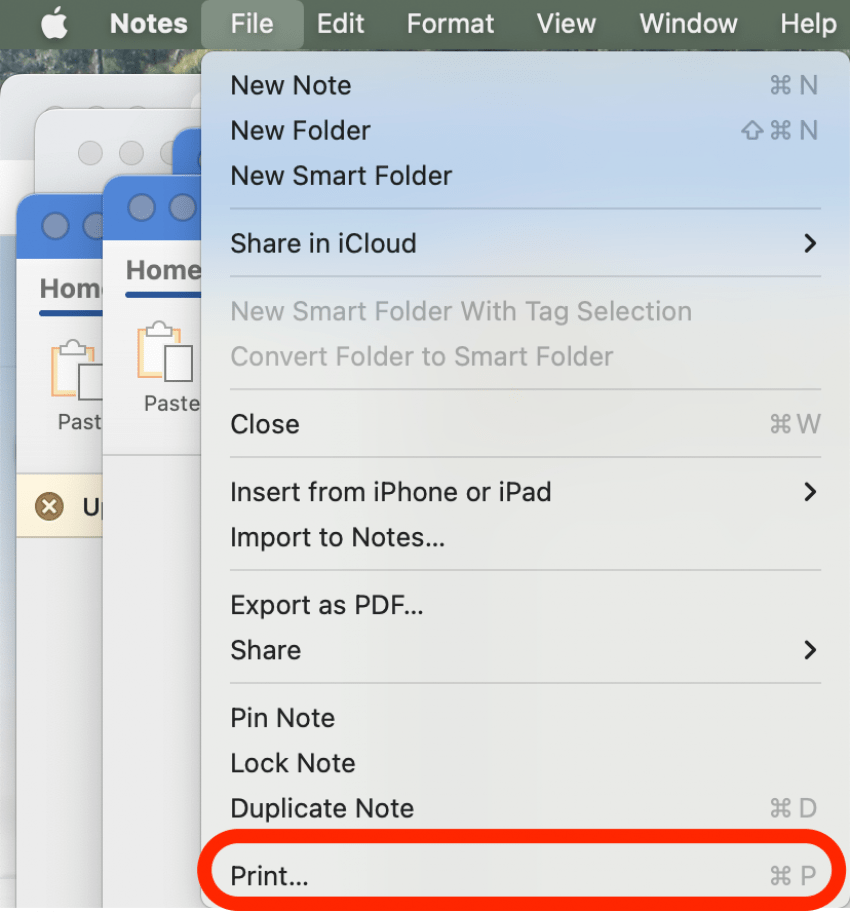
- Alternatív megoldásként használhatja a Nyomtatás billentyűparancsot a gomb megnyomásával Command + P.
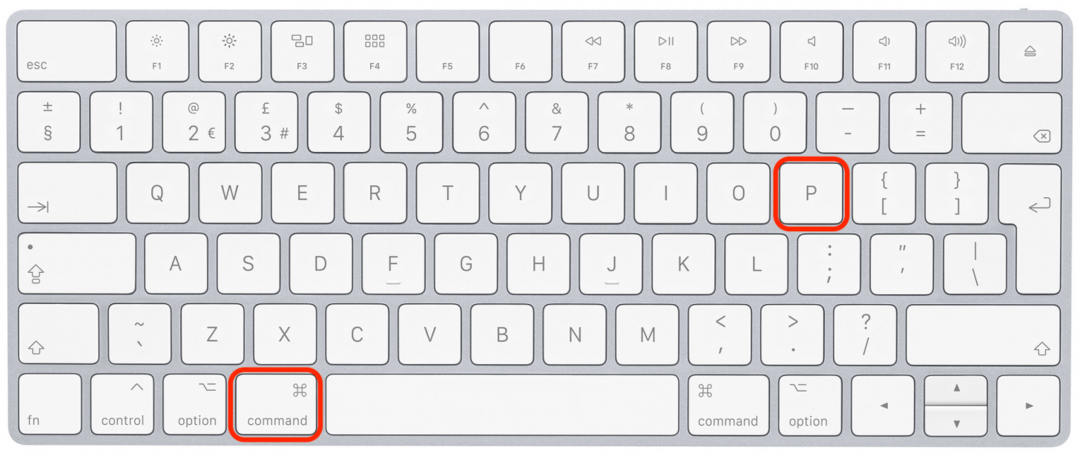
- Kattints a Nyomtató legördülő menü a nyomtató kiválasztásához.
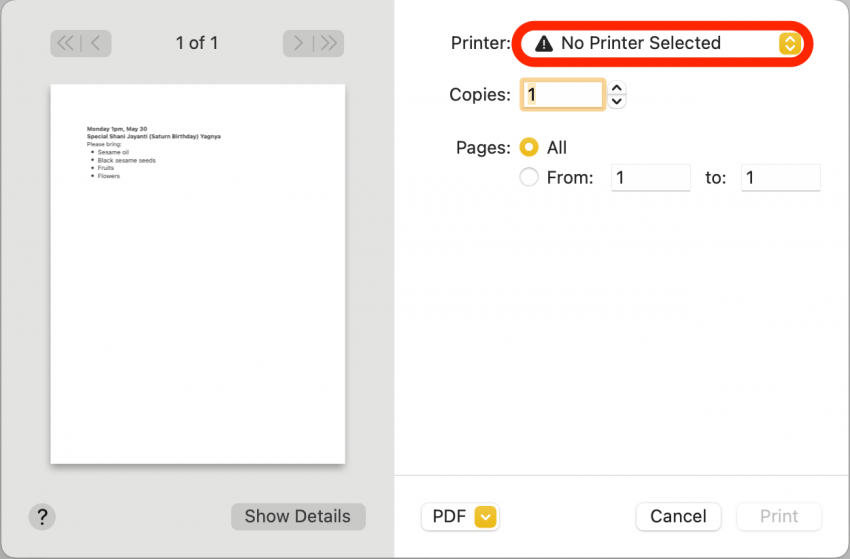
- Ha a nyomtató még nincs hozzáadva, rá kell kattintania Nyomtató hozzáadása mielőtt kiválaszthatja a nyomtatót a menüből.
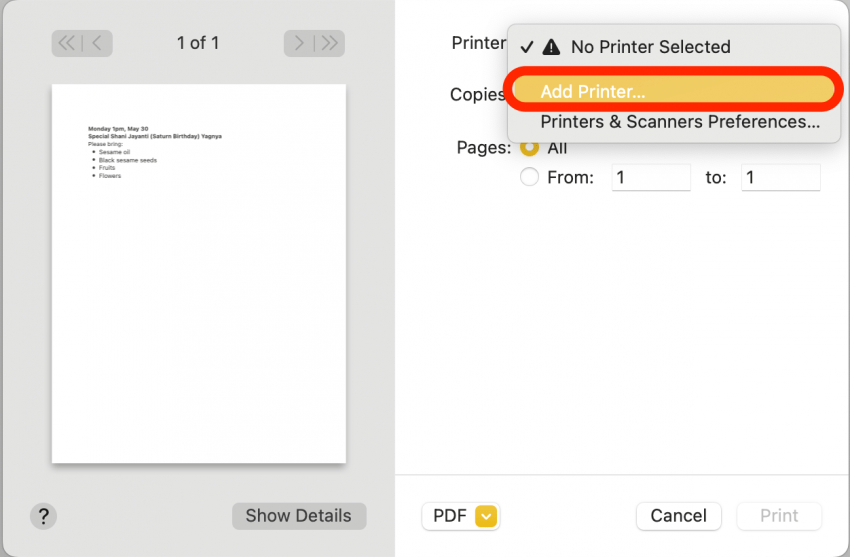
- Válassza ki nyomtatóját a csatlakoztatott nyomtatók listájából, és kattintson a gombra Hozzáadás.
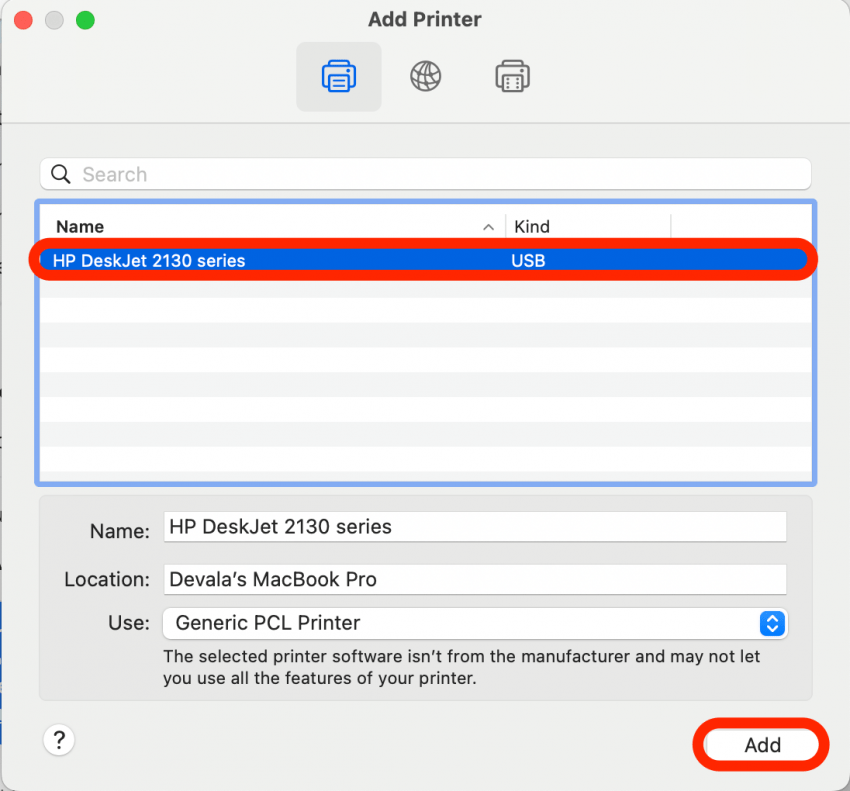
- Válassza ki, hány példányt szeretne nyomtatni. Beírhat egy számot a szövegmezőbe, vagy kattintson az oldalán lévő fel és le nyilakra.
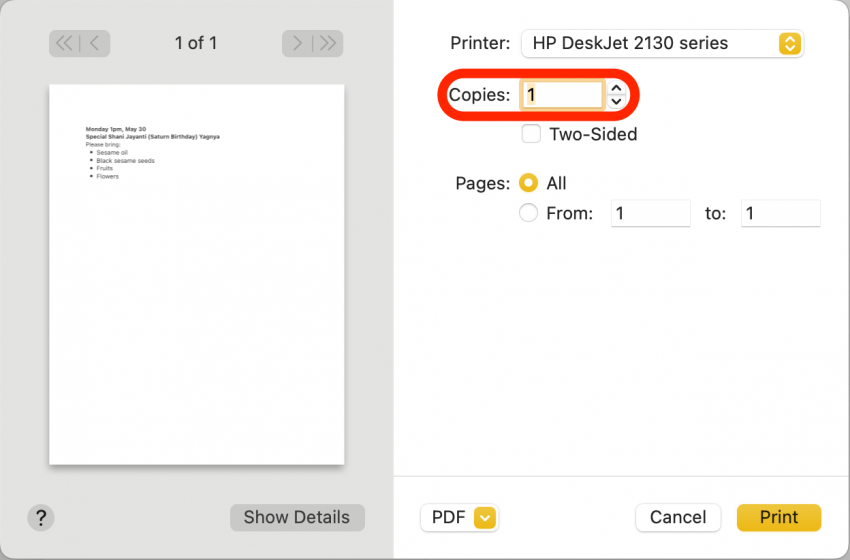
- Jelölje be a Two-Sided (Kétoldalas) jelölőnégyzetet, ha a papír mindkét oldalára szeretne nyomtatni, vagy hagyja be a négyzetet, ha az egyes papírlapok egyik oldalára szeretne nyomtatni.
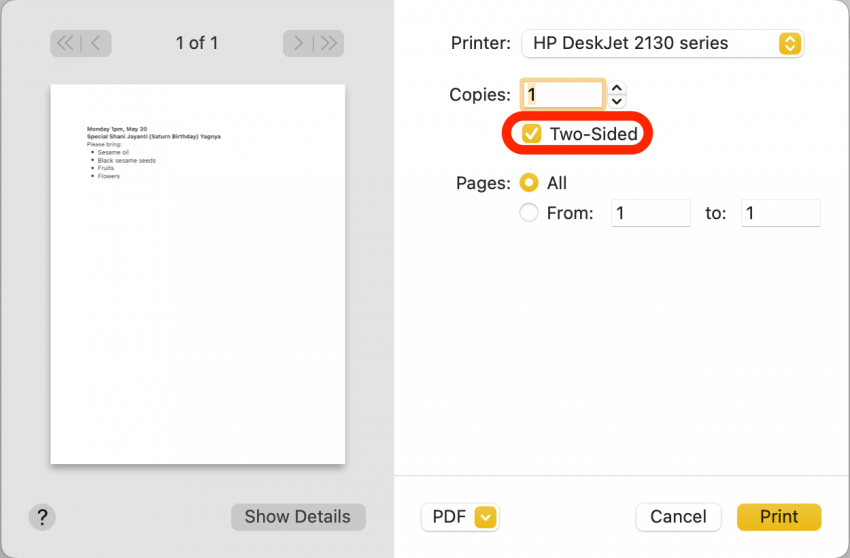
- Ha csak egy bizonyos oldaltartományt szeretne nyomtatni, adja meg a nyomtatni kívánt szakasz kezdő és záró oldalát; ellenkező esetben az Összes lehetőséget kiválasztva a teljes dokumentumot kinyomtathatja.
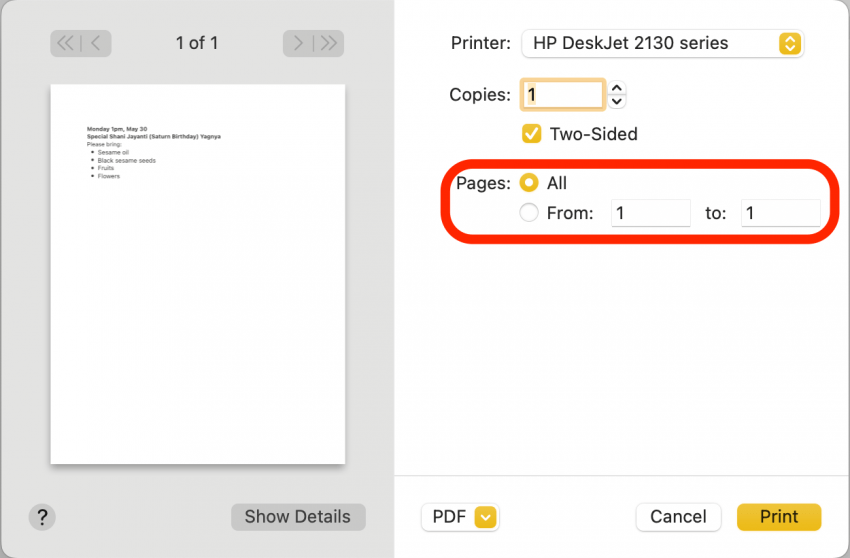
- Ha elégedett a nyomtatási beállításokkal, kattintson a gombra Nyomtatás.
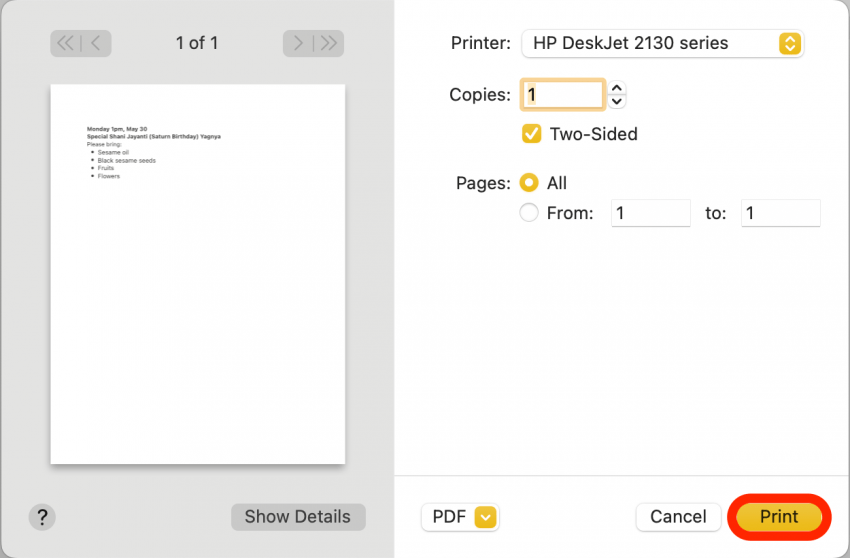
Most ki kell nyomtatnia a jegyzetét. Egyes beállítások, például a Kétoldalas jelölőnégyzet, hiányozhatnak vagy eltérőek lehetnek a használt nyomtató típusától függően. De ezek a lépések többnyire különböző nyomtatókra és alkalmazásokra vonatkoznak. Boldog nyomtatást!
A szerző adatai

A szerző adatai
Devala Rees tizenegy éves kora óta író, és még régebb óta hűséges felhasználója az Apple termékeknek. Írói múltja meglehetősen eklektikus, a szabadúszó szakmai cikkektől a hindu vallási tudományosságon át a fantasy regényekig. Különféle témákban írt írásainak nagy része megtalálható a Quora.com oldalon.